Kali外观样式怎么设置,今天我们就来看看用Kali更换外观的技巧。

1、单击打开whisker菜单。
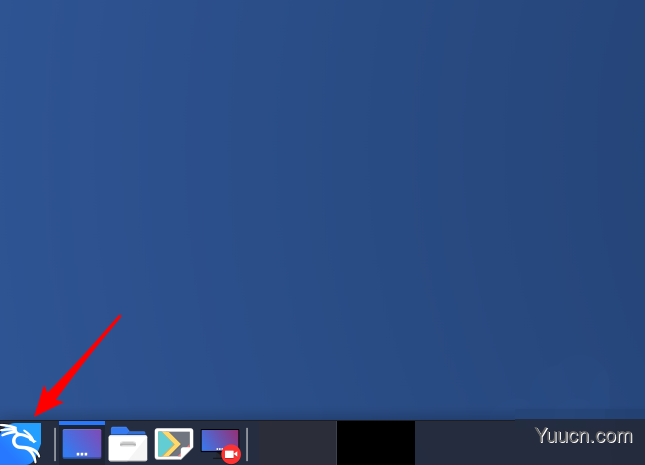
2、在whisker菜单中单击打开【设置】。
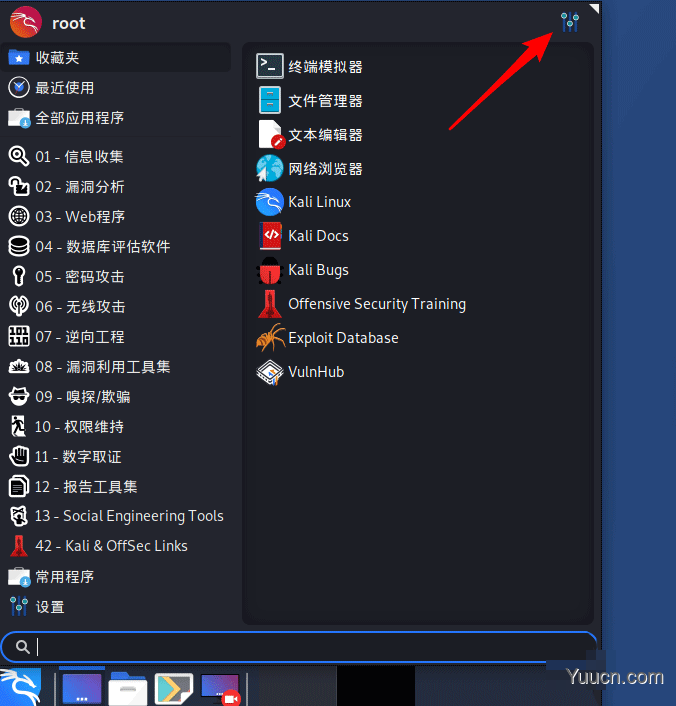
3、在【设置】中单击打开【外观】。
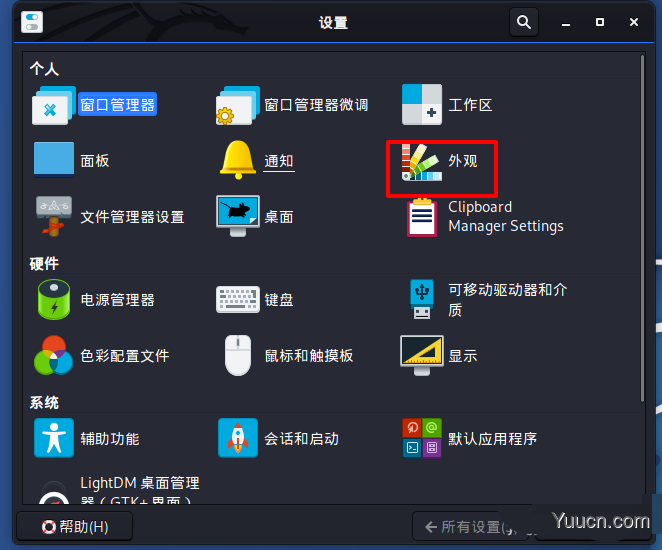
4、在【外观】中切换到【样式】选项卡。
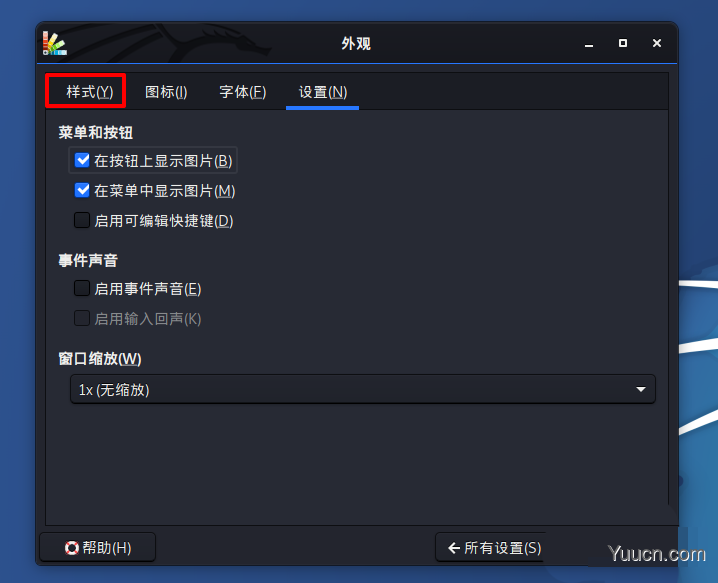
5、单击选择自己喜欢的样式,点【关闭】完成设置。
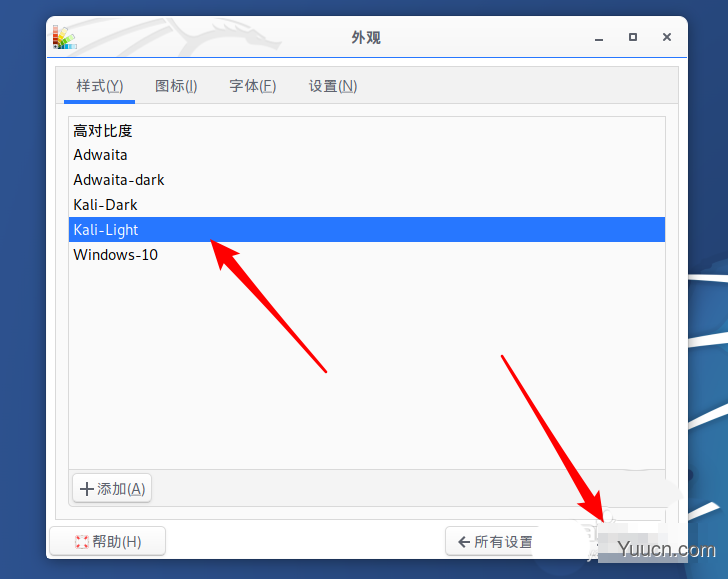
6、默认Kali提供的样式很少,用户可以去网上下载样式文件,然后点【添加】,设置更好看的样式。
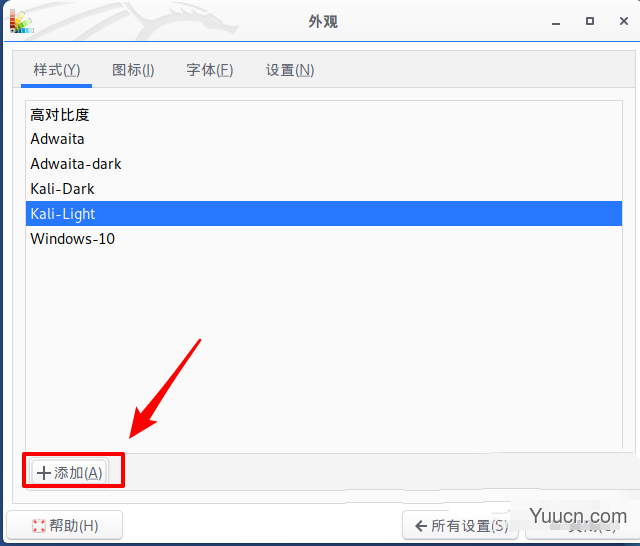
以上就是Kali外观样式设置方法,希望大家喜欢,请继续关注电脑学习网。
相关推荐:
Kali Linux怎么修改默认whisker菜单图标?
Kali Linux鼠标怎么设置左撇子模式? Linux鼠标左手操作的选择方法